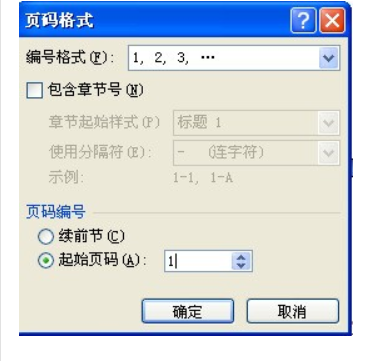https://www.bilibili.com/video/av22842205?p=11
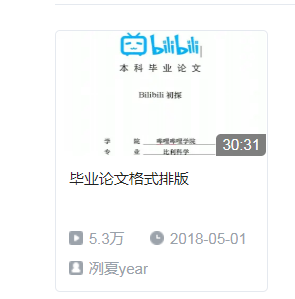
https://zhuanlan.zhihu.com/p/33554020
参考资料
制作完目录时,是从第一页开始计算的,算是文章的前言吧,前言,目录,正文。
所以要将从正文的第一页开始计算。
Step1:插入分节符
将光标定位在目录页和正文页之间,依次单击:
单击【布局】----【分割符】-----【分节符里的下一页】
-
Step2:断开节和节的链接
❶ 双击正文页页脚,出现「页眉和页脚工具」选项卡
❷ 单击「页眉和页脚工具」工具栏上的「链接到前一条页眉」,使按钮上的灰色消失。这样作为第二节的正文部分,就和第一节的封面目录部分说拜拜了。我们就能在正文页的第 3 页插入自动页码,而且这个页码只会在正文中出现。
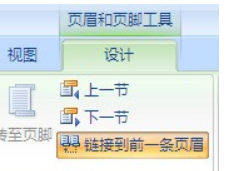
Step3:插入页码
双击正文部分的页脚区域,依次单击:【页眉和页脚工具】 -【页码】 -【页面底端】-【普通数字2】,在正文页脚中插入一枚页码。不出意外,页码还是从 3 开始编号的……别着急,在没有自定义设置之前,Word 当然会默认累计封面页和目录页的页数。怎么办?你只需要最后一步。
Step4:修改页码起始编号
继续单击【页眉和页脚工具】-【页码】-【设置页码格式】,将默认的「续前节」改为「起始页码:1」。原来的页码 3 和 4 顺利变成了 1 和 2,完成了预定目标。